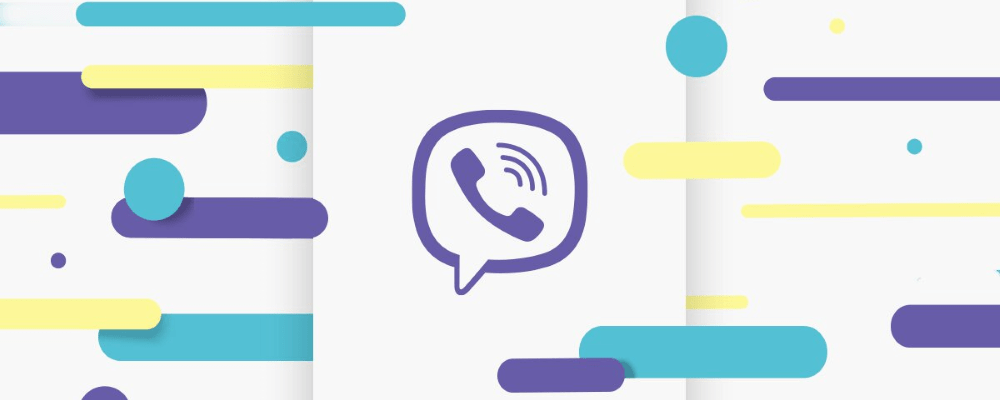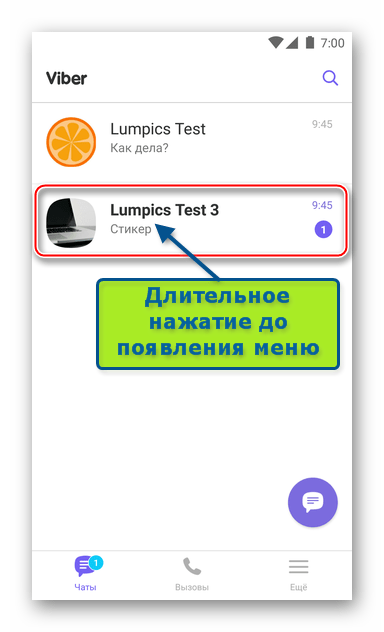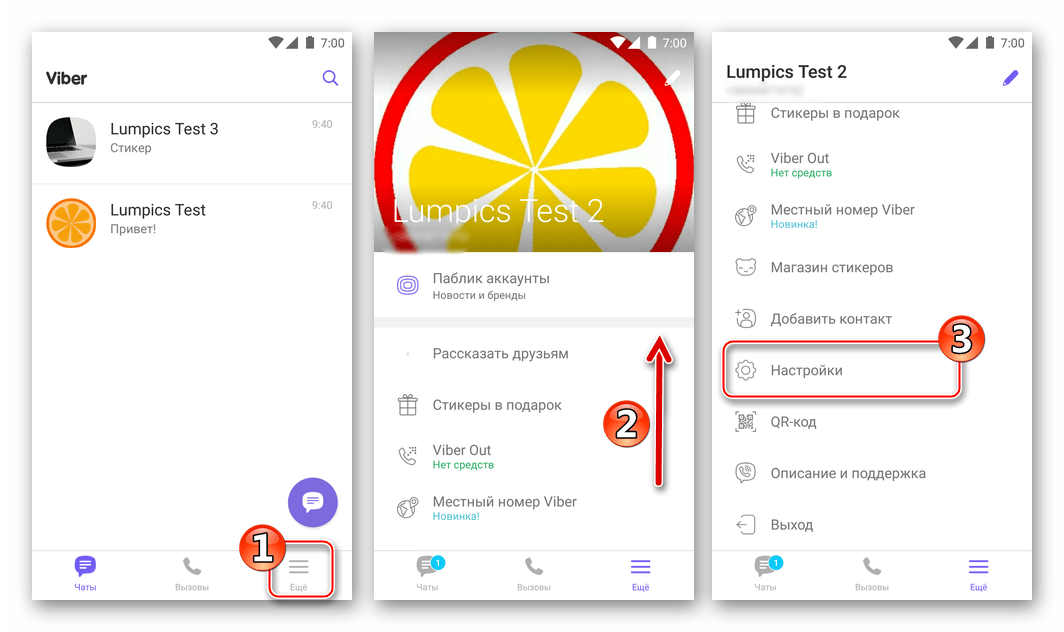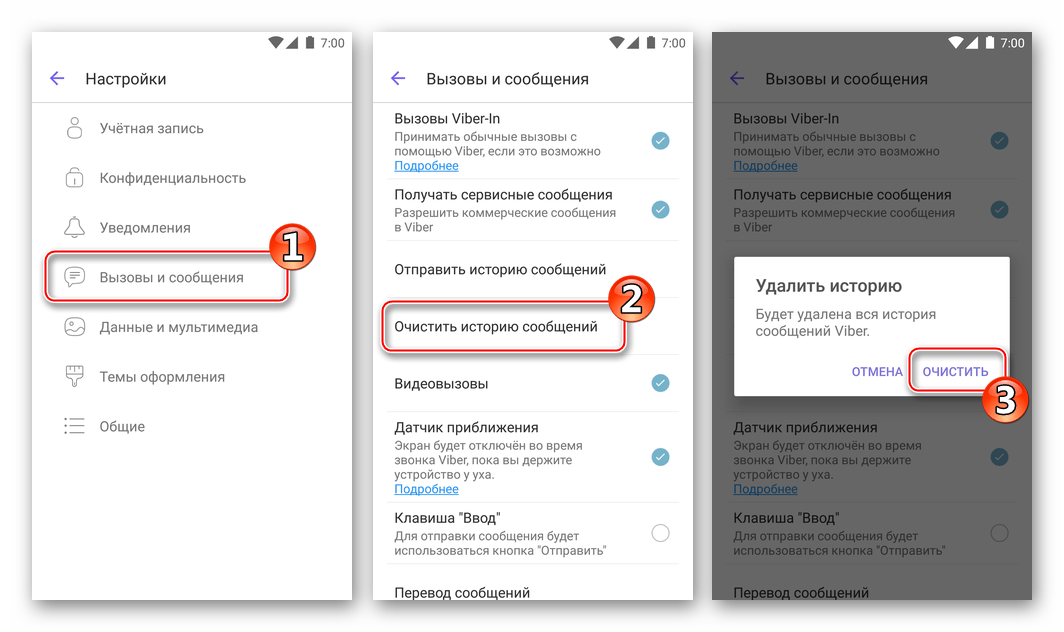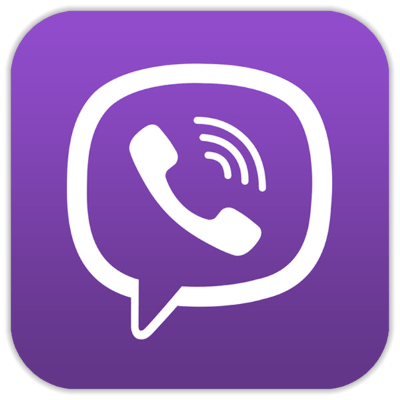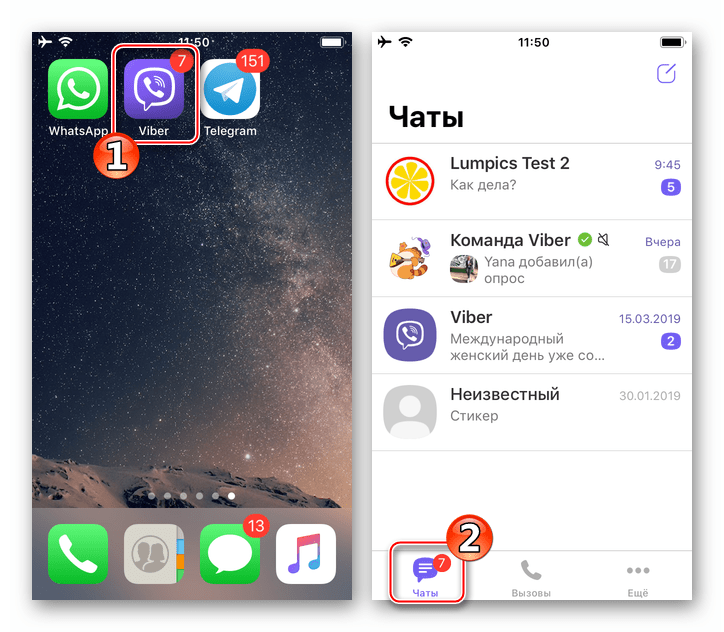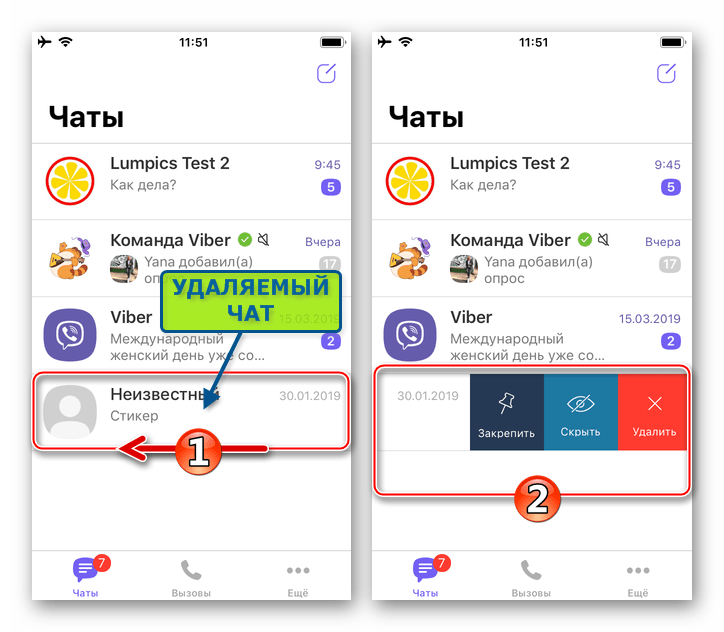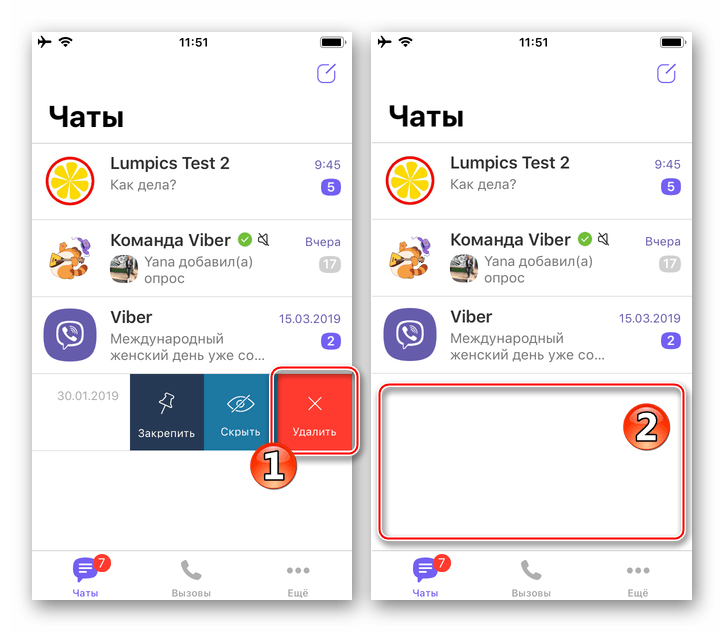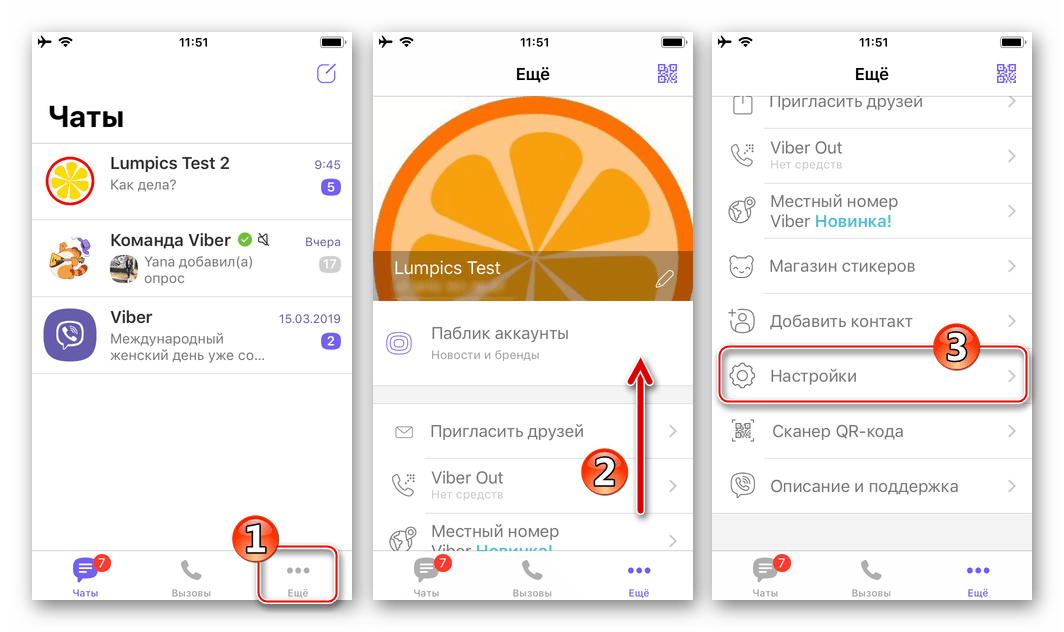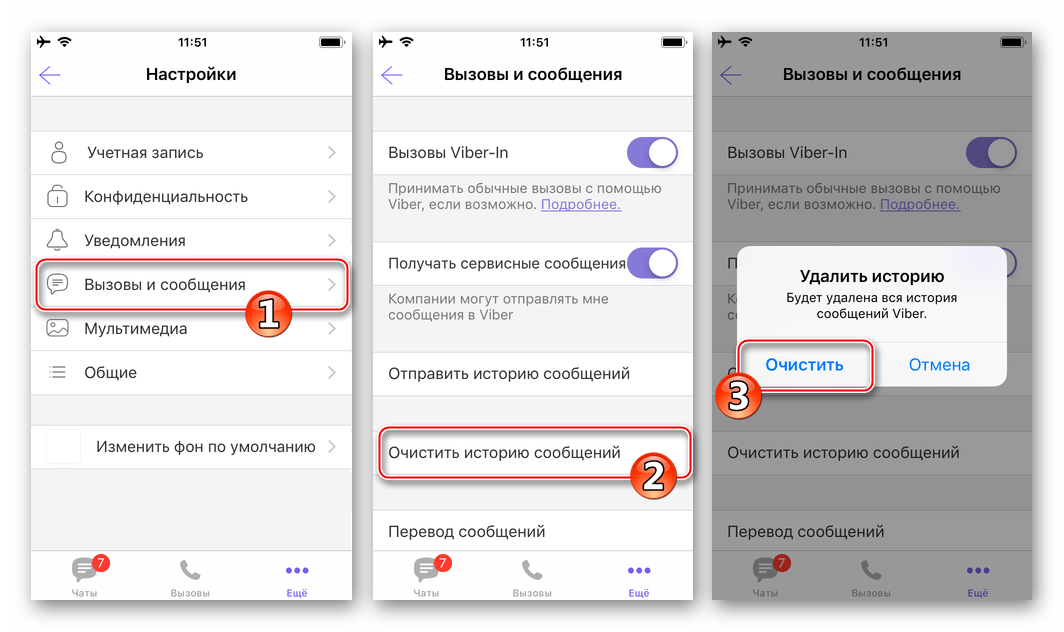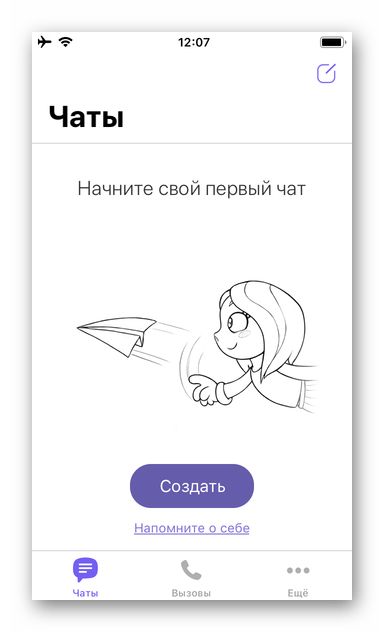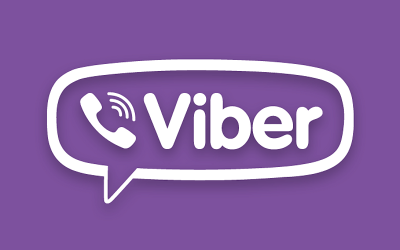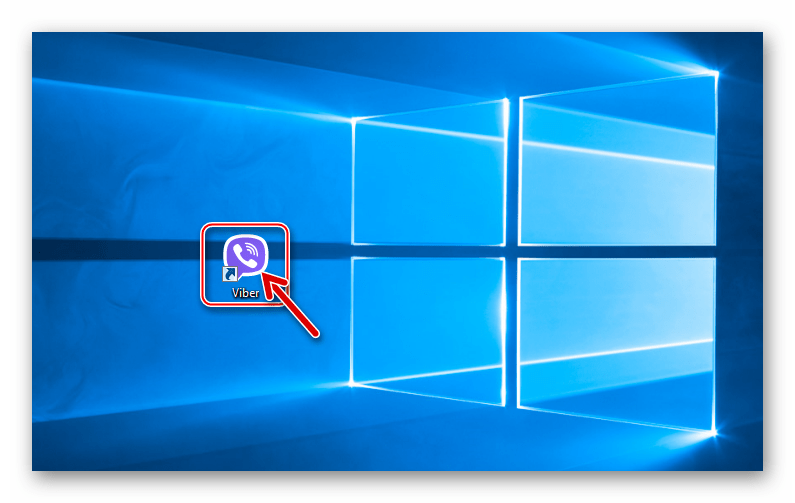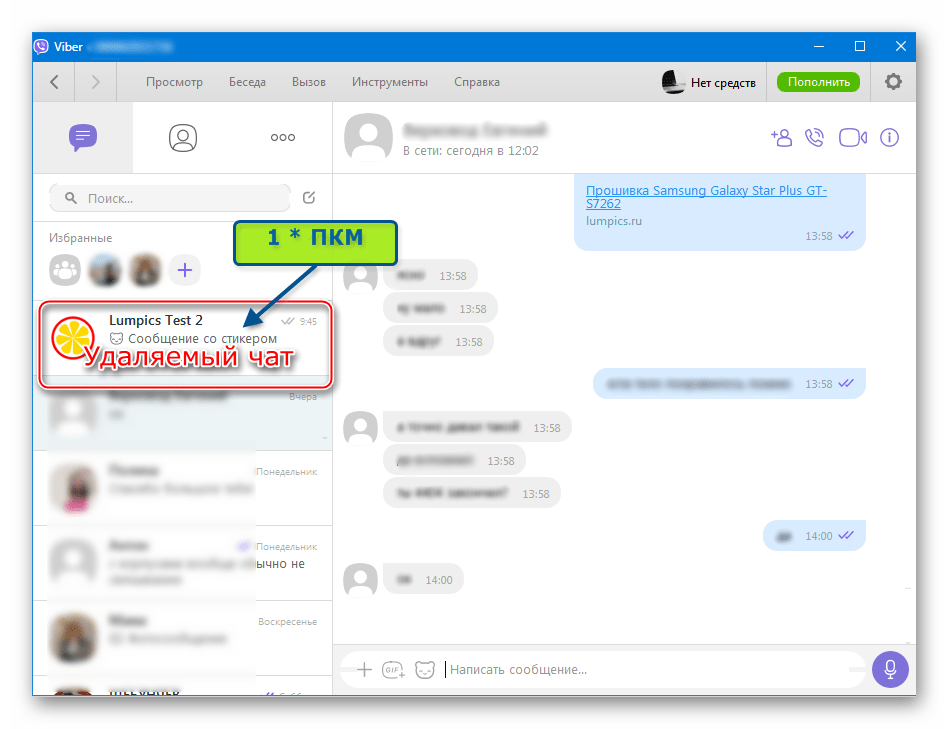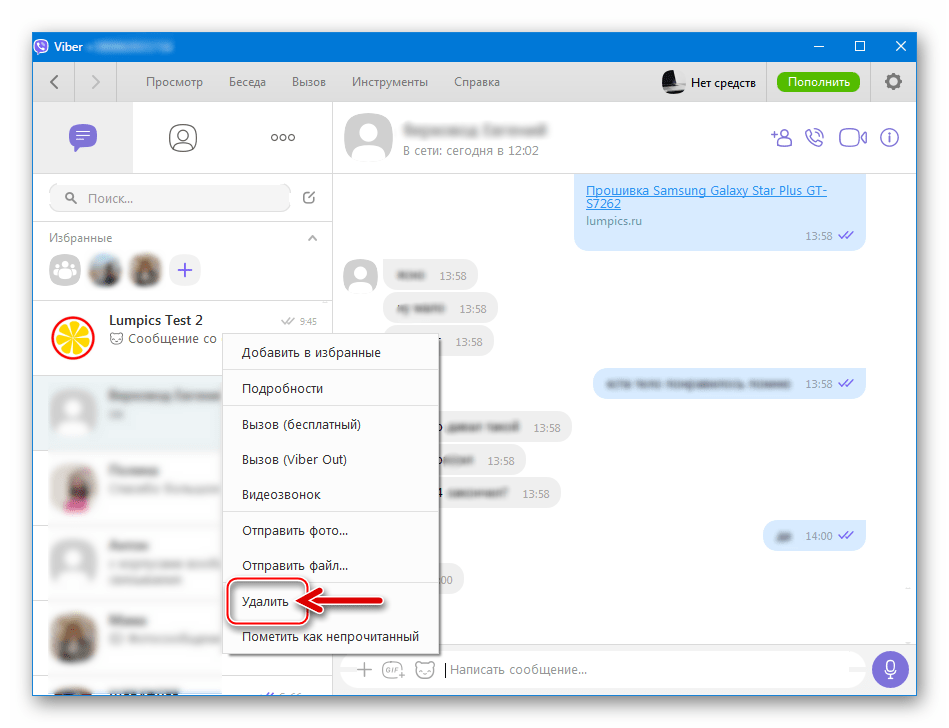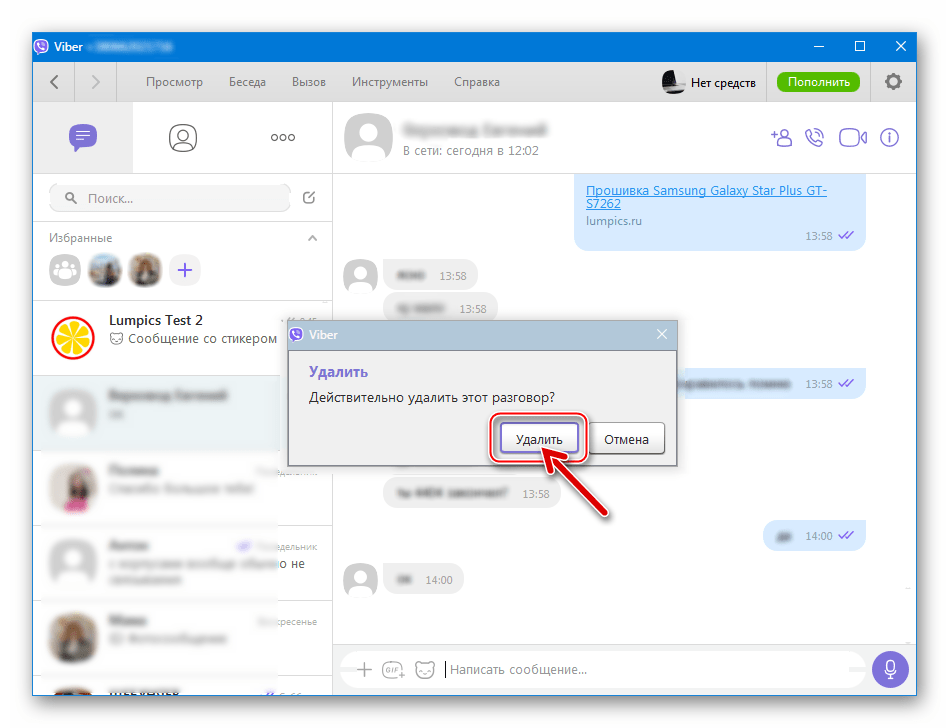- Guide-Apple
- Самые интересные новости о технике Apple и не только.
- Как удалить чат, сообщение, аккаунт и контакт в Viber на iPhone?
- Как удалить переписку (чат) в Вайбере на Айфоне?
- Как удалить сообщения в Вайбере на Айфоне?
- Как удалить контакт в Вайбер на iPhone?
- Как удалить профиль в Viber на iPhone?
- Выводы
- Как удалить переписку в Viber на iPhone
- Можно ли удалять сообщения в Вайбере с Айфона
- Удаление чата
- Удаление нескольких сообщений
- Только у меня
- У обоих контактов
- Восстановление сообщений
- Удаляем чаты в Viber для Android, iOS и Windows
- Как удалить чат в Viber для Android
- Вариант 1: Единственный чат
- Вариант 2: Все чаты
- Как удалить чат в Viber для iOS
- Вариант 1: Единственный чат
- Вариант 2: Все чаты
- Как удалить чат в Viber для Windows
Guide-Apple
Самые интересные новости о технике Apple и не только.
Как удалить чат, сообщение, аккаунт и контакт в Viber на iPhone?
Мессенджеры уже давно стали частью нашей жизни. Viber является одним из самых устанавливаемых на iPhone в странах СНГ, ведь он прост в использовании и все довольны.
Сегодня я предлагаю рассмотреть некоторые моменты, которые помогут вам еще больше разобраться с этим приложением. Разберем, как удаляется чат, обычное сообщение, контакт и конечно же сам аккаунт.
Все эти вопросы достаточно часто спрашивают и поэтому, постараюсь максимально понятно описать все моменты данных операций.
Как удалить переписку (чат) в Вайбере на Айфоне?
Начнем пожалуй с самого простого и сперва попробуем удалить самую обычную переписку, которая у вас уже имеется в приложении.
Эта операция делается невероятно просто и если вы являетесь коренным пользователем iPhone, то наверняка можете догадаться, как это делается.
Если нет, то просто следуем таким шагам:
- запускаем программу и ищем нужный чат, который хотели бы удалить;
- теперь просто тяните его влево, чтобы появилось дополнительное меню;
- выбираете Удалить и все готово.
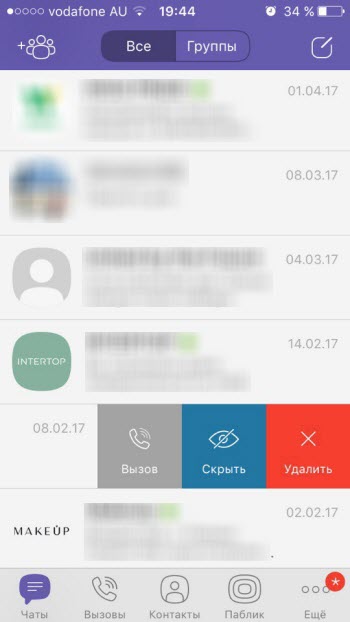
Эта логика удаления обычно работает на iOS почти во всех программах. Есть конечно исключения, но этот момент думаю вам стоит запомнить, еще точно пригодится и не раз.
Как удалить сообщения в Вайбере на Айфоне?
Теперь пришел черед удалять и смс, которые вы так часто отправляете своим друзьям и близким. Тут тоже особо ничего сложного нету, но принцип немного другой.
Этот вариант обычно ассоциируется с Андроид устройствами. Думаю вы поймете почему, когда прочитаете инструкцию.
Вот и схема удаления сообщения в Вибере:
- заходим в переписку, где находится нужное вам сообщение;
- зажимаем на нем и появляется дополнительное меню;
- выбираем Удалить и потом выбираете одну из двух опций: Удалить у меня или Удалить везде.

Если что, удалять можно только те сообщения, которые отправили именно вы. Чужие удалить не получится, так как это не в вашей компетенции.
Обычно у собеседника появляется уведомление, что вы удалили сообщение. Если же у вашего друга стоит версия ниже 5.6.5, то оно просто бесследно исчезнет.
Как удалить контакт в Вайбер на iPhone?
Если вдруг, возникла такая ситуация, что вы хотите удалить какой-либо из контактов, который вам просто уже не нужен или есть на это причины, то это тоже возможно реализовать.
Разработчики стараются, чтобы вы прилагали минимальное усилия для осуществления такой потребности.
Вот собственно и сам процесс:
- заходим на вкладку Контакты;
- выбираем нужный контакт и справа сверху ищем карандашик;
- в самом низу, есть кнопка Удалить контакт.
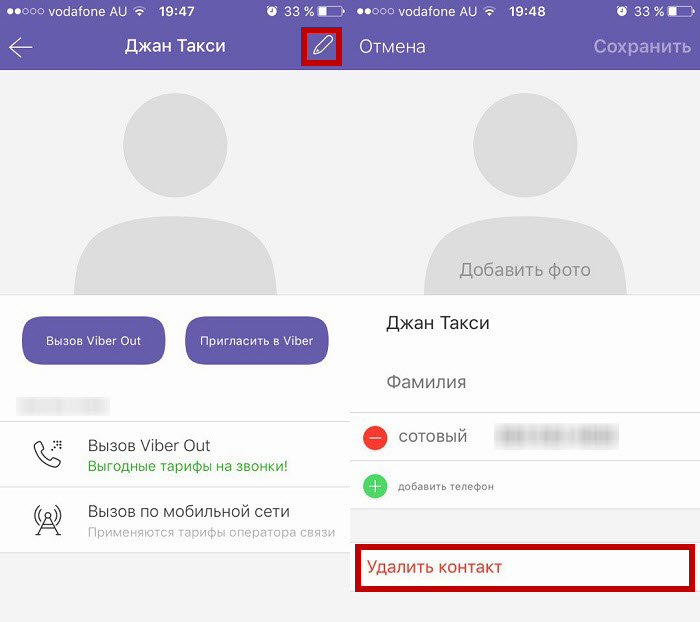
Такой простой логической цепочкой действий, вы сможете избавится от ненужного для вас человека в вашем приложении. Такая потребность случается и довольно часто.
Как удалить профиль в Viber на iPhone?
Ну и самое последнее, о чем я хотел бы с вами поделится — является удаление вашего аккаунта в приложении Вайбер. Это реализовано прямо в приложении и это радует.
Найти конечно можно не с первого раза, поэтому я и опишу вам процесс по шагам. Опять же, сложного вас точно ничего не встретит.
Делаем такие шаги:
- переходим на самую последнюю вкладку Еще и жмем Настройки;
- выбираем Конфиденциальность и в самом низу, жмем Отключить учетную запись;
- удаляем приложение.
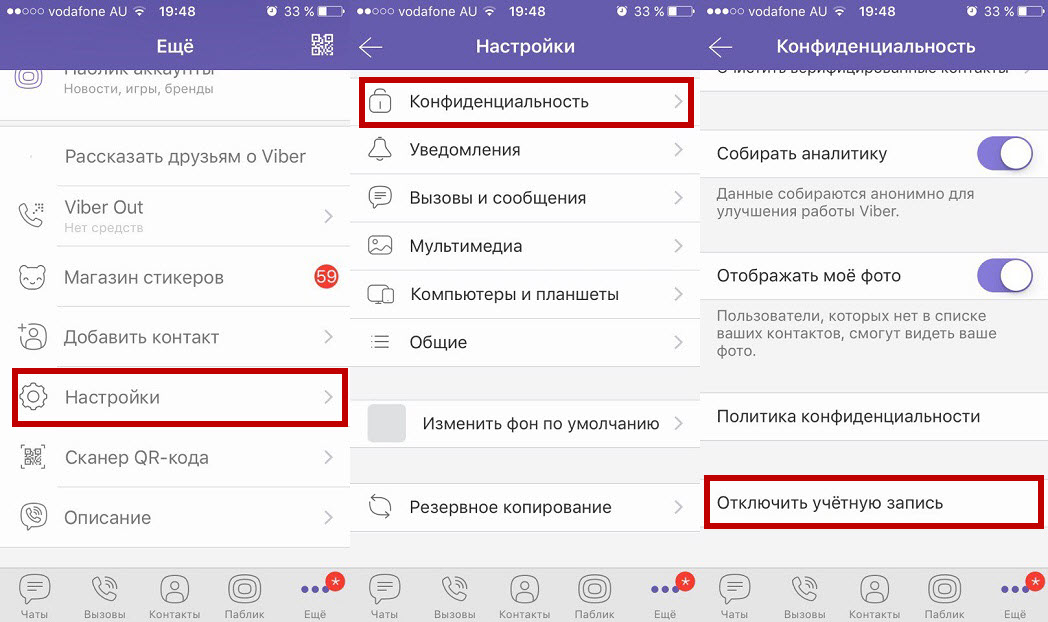
Если для вас важны какие-то переписки, то лучше всего сделать резервное копирование. Потом у вас не будет возможности прочесть ни одного сообщения.
Выводы
Сегодня мы рассмотрели весьма важные вопросы по приложению Вайбер. Теперь вы знаете, как можно удалить сообщение, переписку, контакт и даже аккаунт прямо на вашем Айфоне.
Данные действия были актуальными для версии 6.8.5. Учитывая историю обновлений, думаю глобально ничего не поменяется в ближайшее время.
Источник
Как удалить переписку в Viber на iPhone
Вайбер является одним из самых популярных приложений. Он отлично заменяет функции мобильного оператора и позволяет бесплатно общаться и переписываться со всеми пользователями. Переписываясь в чате Вайбера с другим пользователем, вы могли ошибочно ему отправить сообщение или неправильно изложить свою мысль. В этом случае вы можете быстро удалить сообщение без видимых признаков. Данная функция доступна в приложении, но имеет свои особенности. Опция удаления переписки или отдельных сообщений также будет полезна для скрытия конфиденциальной информации.
Можно ли удалять сообщения в Вайбере с Айфона
Viber – это доступное и бесплатное приложение-мессенджер, которое можно установить на любой смартфон, в том числе и на Айфон. Здесь все пользователи могут общаться между собой и обмениваться сообщениями. Как и в любом другом мессенджере, в Вайбере нет никаких запретов, чтобы удалить сообщения. Вы можете делать это как выборочно – по одному сообщению, так и все сразу. Инструкция по удалению переписки и отдельных сообщений в Вайбере на Айфоне очень проста и применима ко всем моделям смартфона.
Удаление чата
Начнем с того, что вы можете удалить не только отдельные сообщения в Вайбере, а сразу весь чат с конкретным пользователем. Сделать это можно следующим образом:
- Открываете Вайбер.
- Перед вами загружается главная страница с историей переписок.
- Выбираете, какой из чатов очистить и, не открывая его, просто в этом же месте проводите пальцем по экрану справа налево.
- Вам открывается меню доступных функций, где есть красная кнопка «Удалить».
- Нажимаете на нее и подтверждаете свое действие.
Переписка исчезает из историй и больше ее не видно на экране. Вместе с удалением чата удаляются и все сообщения.
В качестве альтернативного варианта удалить историю сообщений можно и через настройки. Нажимаете на чат с конкретным пользователем, потом кликаете по его имени, в предложенных опциях выбираете «Информация и настройки», а внизу экрана нажимаете «Очистить историю». После подтверждения переписка с данным человеком исчезает. Такая функция займет у вас всего несколько минут, и вы сможете почистить свой Вайбер от ненужных смс. Подобное может пригодиться, когда вы удалили контакт из телефонной книги или заблокировали пользователя.
Удаление нескольких сообщений
Также в Вайбере доступна опция не только удаления всего чата, но и выборочно отдельное сообщение, при этом сохранить переписку. Рассмотрим два варианта.

Только у меня
Удалить смс только на своем телефоне можно в тех случаях, если вы не хотите чтобы кто-то открыл Вайбер на вашем телефоне и прочитал секретную информацию. При этом, если сообщение уже доставлено вашему собеседнику, то у него оно сохраняется в переписке.
- Войдите в приложение.
- В истории чатов выберите переписку, где вы хотите удалить сообщение.
- Нажмите на нужное смс и удерживайте несколько секунд, пока вверху не появится строчка с доступными функциями.
- Выбираете «Еще», далее сервис предложит два варианта решения «Удалить у меня» и «Удалить везде».
- Нажимаете «Удалить у меня», после чего на месте сообщения появится уведомление «Сообщение удалено».
Подобный способ очистки нежелательных сообщений также может пригодиться, если Вайбер под вашей учетной записью установлен и на других устройствах, доступ к которым имеют члены вашей семьи, а вы не хотите, чтобы они прочитали переписку. Но безопаснее всего просто сделать чат скрытым, и тогда доступ кроме вас к нему никто не получит.
У обоих контактов
Вы также можете воспользоваться функцией «Удалить везде», которая предполагает удаление смс не только с вашего телефона, но и собеседника.
- Заходите в переписку, где хотите удалить сообщение.
- Удерживаете несколько секунд пальцем на сообщении, которое хотите удалить.
- Вверху высвечивается строка меню, выбираете «Еще».
- Выбираете «Удалить», «Удалить везде».
Единственным минусом Вайбера на Айфонах является то, что нельзя удалить сразу несколько сообщений из переписки, нужно на каждое нажимать и выборочно их удалять.
Непродуманным моментом при удалении сообщения сразу у обоих контактов является то, что если вы отправили сообщение и оно прочитано, то смысл данной функции теряется. И еще, удалив сообщение даже до прочтения вашим собеседником, на экране и у вас, и у него появляется запись на месте смс – «Сообщение удалено». То есть он поймет, что вы ему что-то прислали, а потом передумали и удалили. В этом смысле интерфейс не совсем продуман.
Восстановление сообщений
Можно ли восстановить удаленные сообщения? Функционал Вайбера позволяет восстанавливать не отдельные сообщения, а всю историю переписки. Однако сделать это можно только при условии, что ранее у вас была активна опция «Резервное копирование». Никакой другой возможности приложение не предусматривает, для восстановления удаленных чатов или сообщений. Поэтому перед тем как что-то удалить, или переустановить Вайбер на другое устройство, зайдите в меню «Настройки», выберите «Учетная запись» и активируйте функцию «Резервное копирование». Вся история ваших сообщений и звонков в виде архивного файла сохранится в хранилище icloud, и при необходимости вы сможете все восстановить. Кроме активации «Резервного копирования», также настройте периодичность обновления информации с Вайбера.
Источник
Удаляем чаты в Viber для Android, iOS и Windows
При активном использовании мессенджера Viber в нём довольно быстро накапливается масса ненужных, а иногда и нежелательных диалогов. Конечно же, в приложениях-клиентах сервиса для Android, iOS и Windows предусмотрена функция, позволяющая удалить любой чат. О том, как она работает, пойдёт речь в статье.
Инструкции, предложенные в настоящем материале, предполагают удаление целиком одного или нескольких чатов, сгенерированных в Viber. Если же пользователю необходимо стереть лишь некоторые элементы беседы (одно или несколько сообщений), следует воспользоваться рекомендациями из другой статьи, размещенной на нашем сайте.
Прежде чем переходить к демонстрации способов проведения манипуляций, ведущих к уничтожению информации, нелишним будет напомнить о возможности её резервного копирования, ведь удалённые чаты можно восстановить лишь при условии наличия бэкапа созданного заранее.
Как удалить чат в Viber для Android
Первый вариант клиента мессенджера, который мы рассмотрим в аспекте возможности удаления диалогов – это Viber для Android. В действительности, для решения задачи из заголовка статьи от вас потребуется всего несколько касаний по экрану Андроид-девайса.
Вариант 1: Единственный чат
- Запустите Вайбер либо перейдите на вкладку «Чаты», если мессенджер уже открыт.
Найдите в перечне заголовок чата, то есть имя пользователя, диалог с которым нужно уничтожить, и длительным нажатием по нему вызовите меню действий.
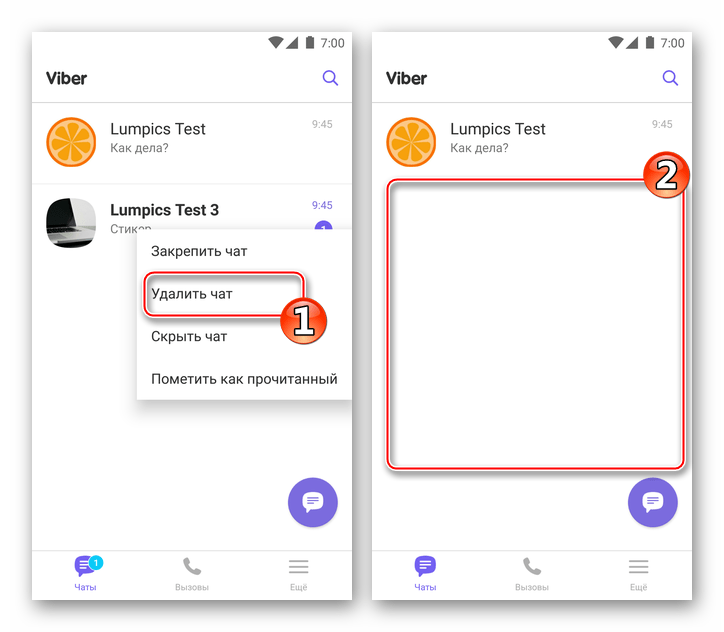
Если удалённый вышеописанным образом диалог вновь появляется в результате того, что собеседник присылает новые сообщения и это для вас неприемлемо, контакт нежелательного участника можно поместить в «чёрный список».
Вариант 2: Все чаты
- В запущенном мессенджере откройте главное меню, тапнув «Еще» внизу экрана справа. Немного пролистните перечень опций и войдите в «Настройки».
Откройте раздел «Вызовы и сообщения» и нажмите «Очистить историю сообщений». Подтвердите готовность к полной очистке мессенджера от всей переданной и полученной информации тапом по «ОЧИСТИТЬ».
В результате перечень чатов в Вайбере окажется полностью пустым, как будто диалоги через мессенджер никогда не велись.
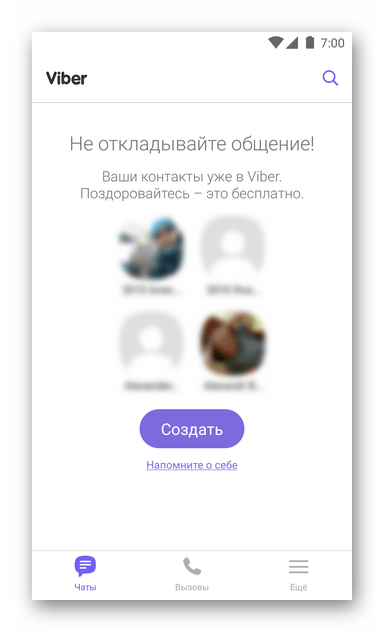
Как удалить чат в Viber для iOS
Пользователи Viber для iPhone так же, как и предпочитающие вышеописанный Андроид, совершенно не ограничены в решении задачи удаления ставших ненужными чатов. Очистить список диалогов Вайбер в среде iOS от «лишних» очень просто.
Вариант 1: Единственный чат
- Откройте Вайбер на айФоне и перейдите в раздел «Чаты».
Найдите заголовок удаляемого диалога и сдвиньте область, в которой он расположен, влево — это приведёт к отображению трёх кнопок-опций.
Тапните «Удалить» — чат вместе с содержимым будет стёрт и больше не даст о себе знать до момента, пока другой участник мессенджера не напишет вам сообщение.
Чтобы не только удалить беседу с отдельным участником мессенджера, но и предотвратить получение сообщений от него впоследствии, следует применить блокировку контакта.
Вариант 2: Все чаты
- Запустив Viber для iPhone, вызовите главное меню мессенджера (кнопка «Ещё» внизу экрана) и перейдите из него в «Настройки».
Откройте «Вызовы и сообщения». Тапните «Очистить историю сообщений» и затем подтвердите поступивший запрос, коснувшись «Очистить».
Результат не заставит себя долго ждать – раздел «Чаты» в Вайбере оказывается полностью очищенным от содержащихся в нём ранее заголовков диалогов, а все полученные и переданные через мессенджер сообщения стёртыми из памяти iPhone.
Как удалить чат в Viber для Windows
Вайбер для ПК является лишь сопутствующим мобильному варианту мессенджера приложением и не может функционировать автономно, что приводит к некоторым ограничениям функциональности десктопного клиента. При этом быстро удалить любую беседу здесь возможно.
- Откройте Viber на компьютере.
В перечне доступных бесед, расположенном слева окна приложения, найдите заголовок удаляемого чата и кликните по нему правой кнопкой мыши.
В открывшемся меню выберите пункт «Удалить».
Подтвердите необходимость уничтожения выбранного диалога и его содержимого, коснувшись «Удалить» в окошке-запросе.
Как видите, удаление чатов из Viber не должно вызвать никаких сложностей у пользователя любой операционной системы, в среде которой функционирует приложение-клиент мессенджера.
Помимо этой статьи, на сайте еще 12483 инструкций.
Добавьте сайт Lumpics.ru в закладки (CTRL+D) и мы точно еще пригодимся вам.
Отблагодарите автора, поделитесь статьей в социальных сетях.
Источник